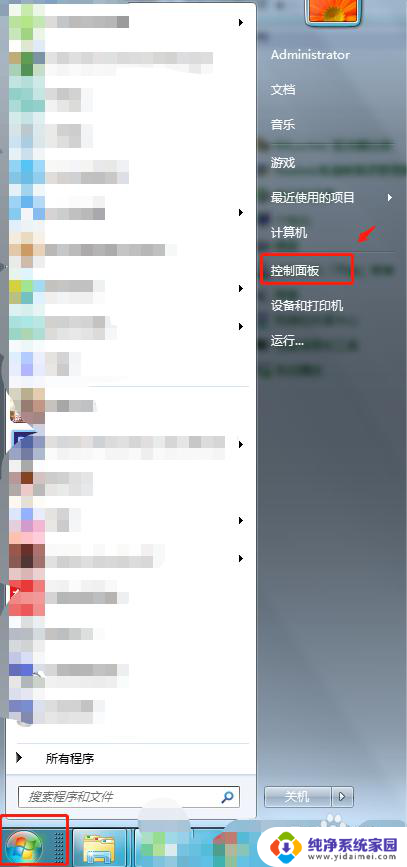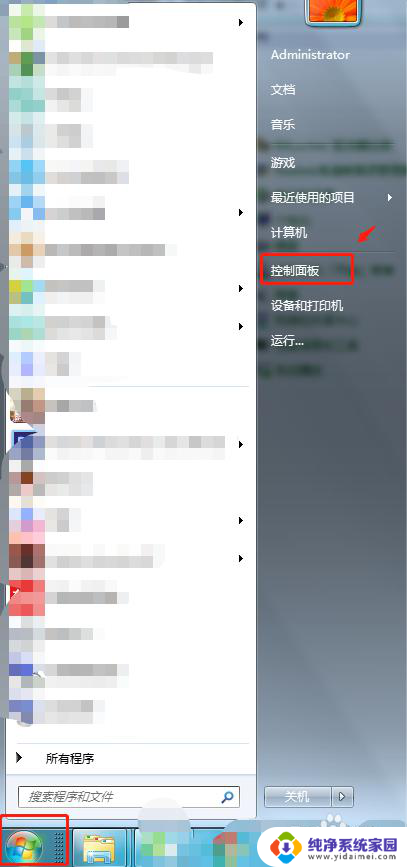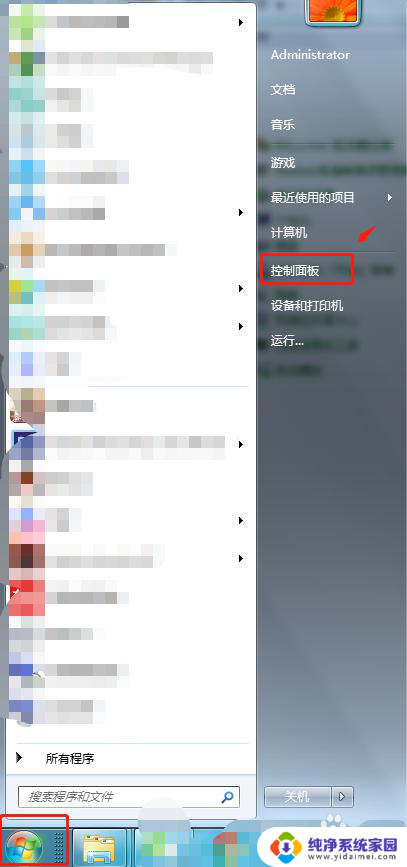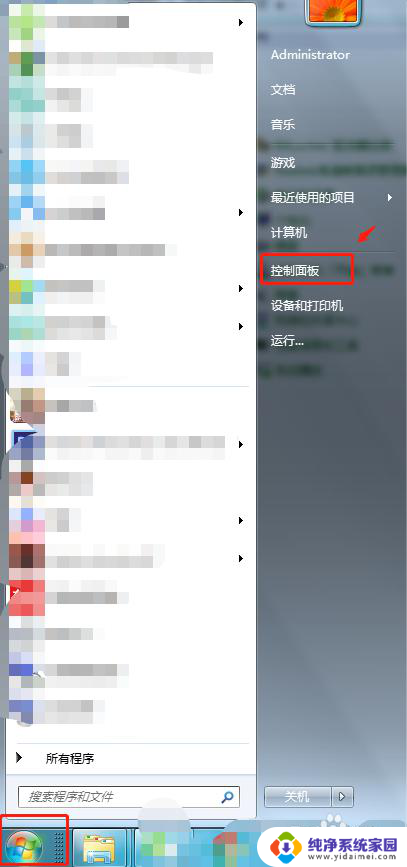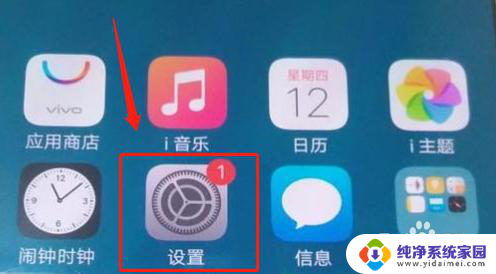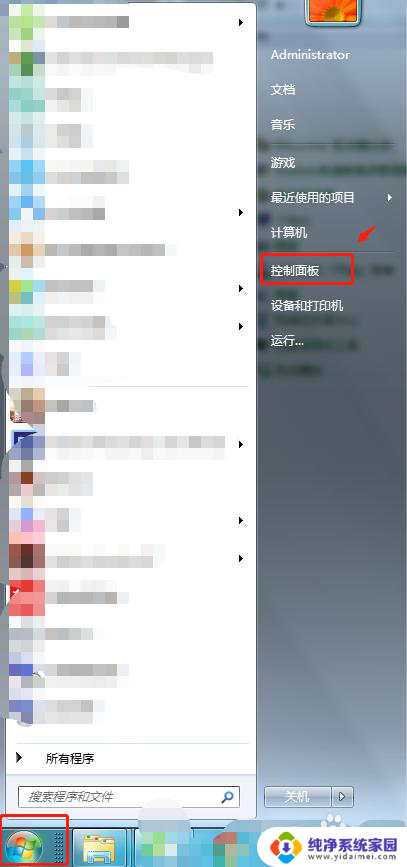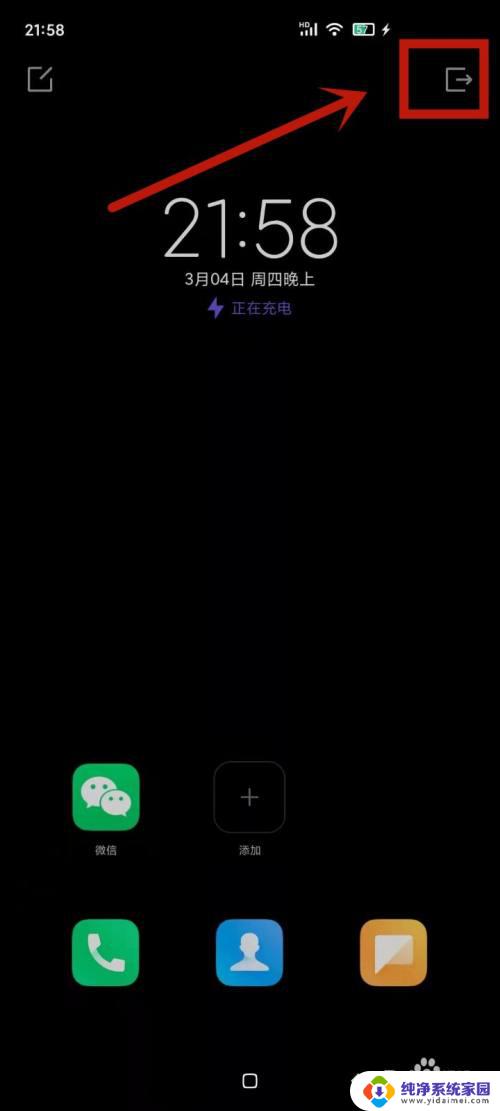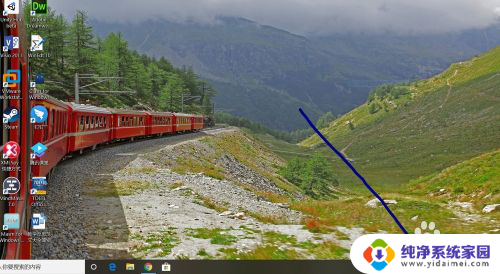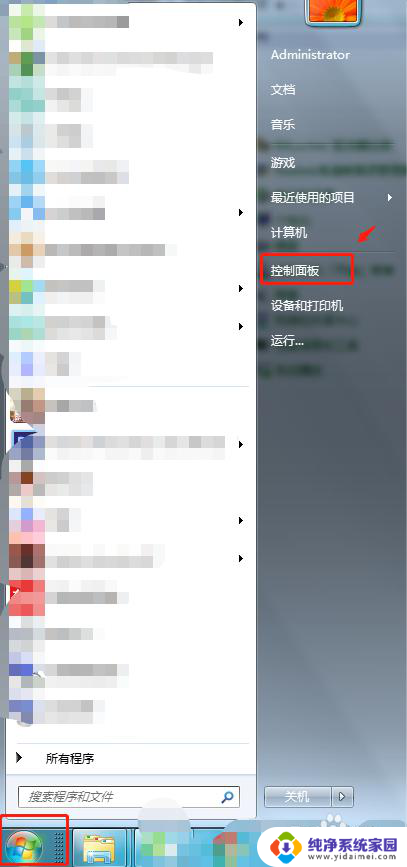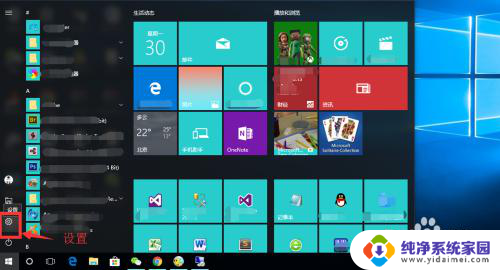如何取消省电模式? 电脑省电模式关闭方法
更新时间:2024-04-25 16:48:06作者:jiang
电脑省电模式是一种节能的功能,可以有效延长电脑的使用时间,但有时候我们可能需要取消省电模式,比如在需要全性能运行电脑时。那么如何取消省电模式呢?接下来我们就来了解一下电脑省电模式的关闭方法。
步骤如下:
1.首先打开电脑,点击左下角的开始菜单,点击控制面板。
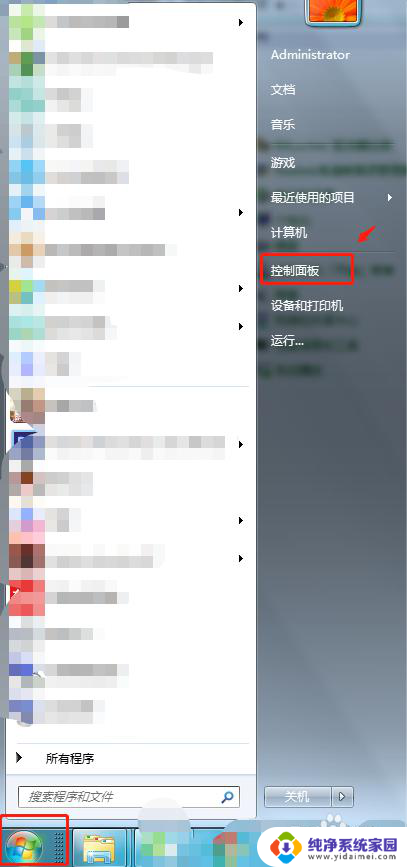
2.在控制面板选项中,点击“电源选项”。
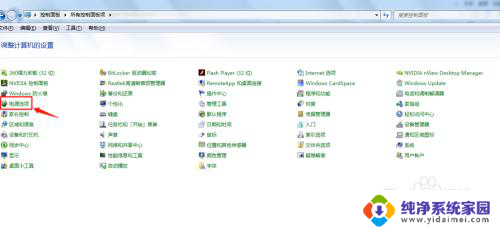
3.在电源选项中将节能模式前面的勾选取消掉,勾选平衡模式。
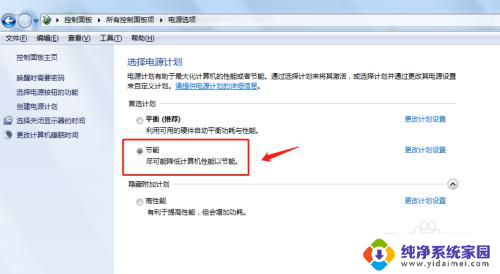
4.选定平衡模式后,点击及后面的“更改计划设置”。
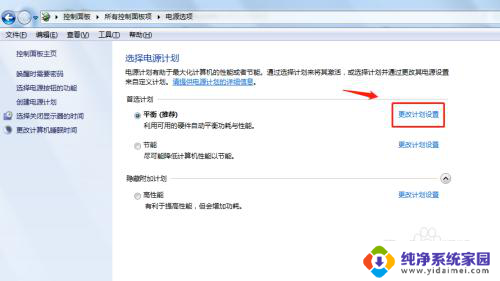
5.在更改计划设置中,按照自己的喜好修改“关闭显示器”和“使用计算机进入睡眠状态”的数值。
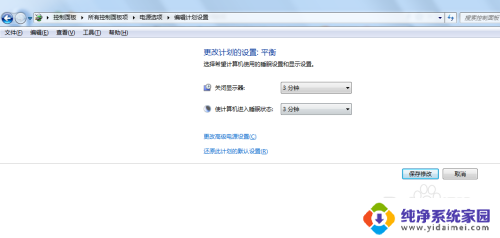
6.总结
1.首先打开电脑,点击左下角的开始菜单,点击控制面板。
2.在控制面板选项中,点击“电源选项”。
3.在电源选项中将节能模式前面的勾选取消掉,勾选平衡模式。
4.选定平衡模式后,点击及后面的“更改计划设置”。
5.在更改计划设置中,按照自己的喜好修改“关闭显示器”和“使用计算机进入睡眠状态”的数值。
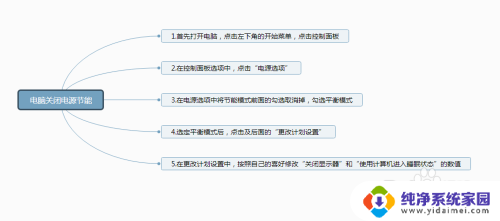
以上就是取消省电模式的全部内容,如果您遇到这种情况,可以按照以上方法来解决,希望对您有所帮助。